PS去黄光的方法
溜溜自学 平面设计 2022-07-21 浏览:754
大家好,我是小溜,Photoshop简称PS,是处理图片最好的软件之一,那怎么使用PS去掉黄色呢?下面小溜就教大家一个最简单的去黄光的方法,希望能够帮助到大家。
想要更深入的了解“PS”可以点击免费试听溜溜自学网课程>>
工具/软件
硬件型号:华硕无畏15
系统版本:Windows7
所需软件:PS CS6
方法/步骤
第1步
在网上找了一张夜景的图片进行操作。

第2步
直接把要修改的图片拖到这个Photoshop(PS)软件里。
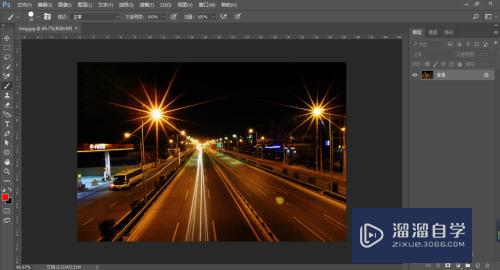
第3步
在右边的图层中复制一个图层,复制一张是为了保护原来的图片不被修改。
然后点击下边标志的选项,点击。
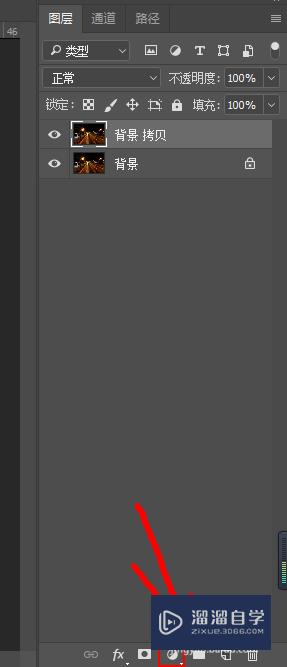
第4步
点击后弹出这样的界面,选择【可选颜色】这个。
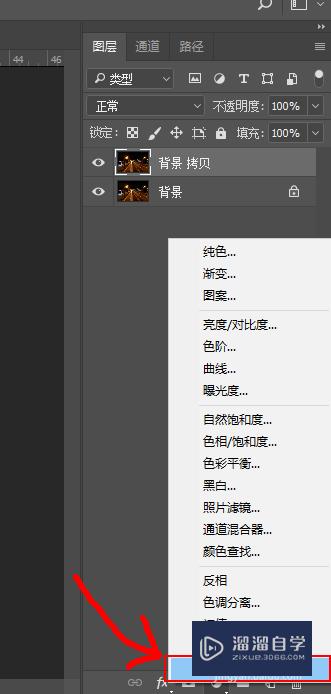
第5步
在选项栏上选择【黄色】,然后下边还有一个黄色的数值。
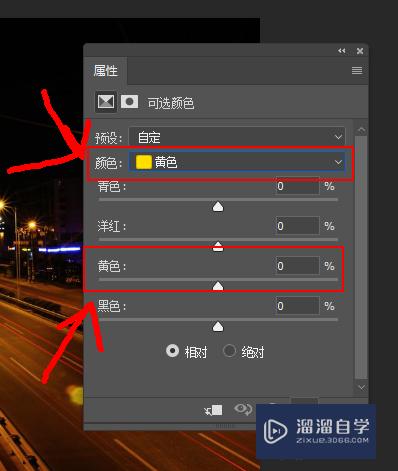
第6步
直接把黄色的数值降低,根据图片的效果调整就好。
(为了效果对比,就全部降低了,修改图片时不介意这样。)
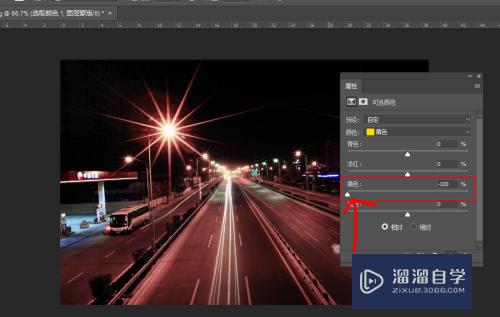
第7步
最后上一张对比图。
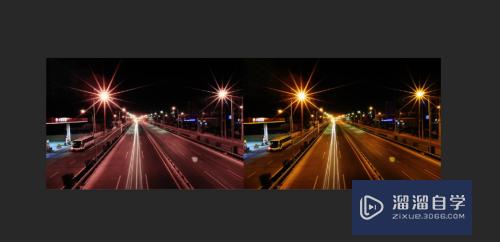
注意/提示
以上就是“PS去黄光的方法”的详细内容了,不知道小伙伴们学会了吗?本站还为大家提供了超多和软件相关内容的信息,感兴趣的小伙伴们可以关注溜溜自学网并前往学习哦!
相关文章
距结束 04 天 08 : 16 : 20
距结束 01 天 20 : 16 : 20
首页








